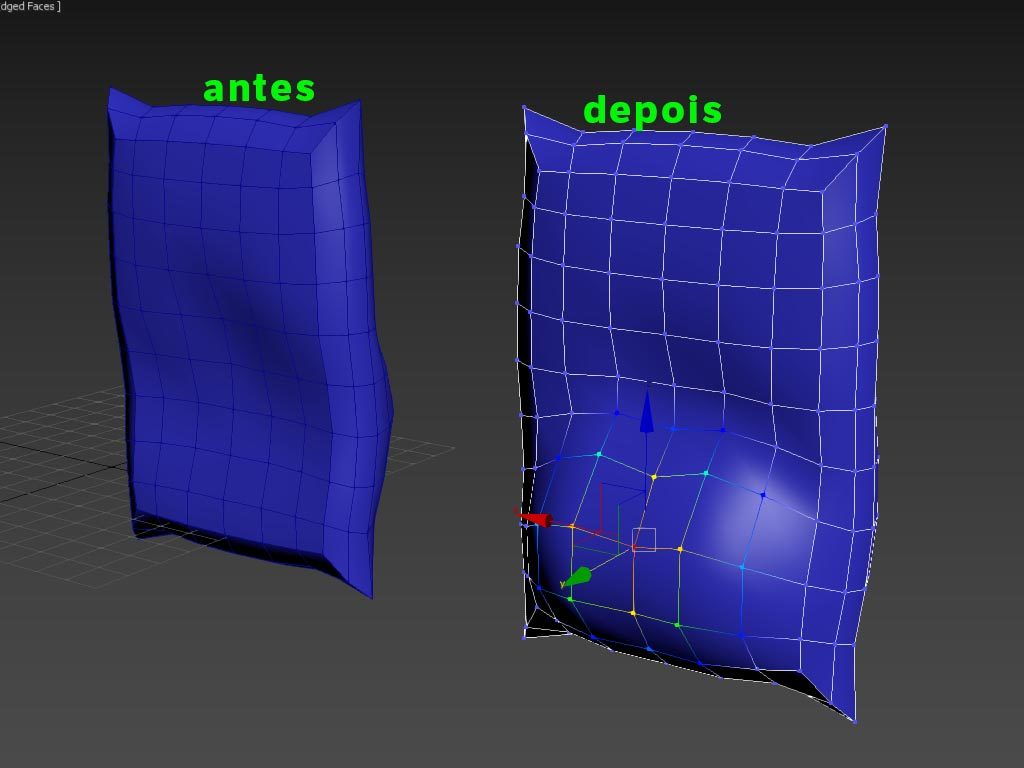Como Manipular objetos 3D a partir dos vértices no 3ds max?

Para deixar a superfície bem flexível durante a manipulação é necessário adicionar bastante segmentos (Connects) ao objeto. Veja o antes e depois na imagem abaixo:
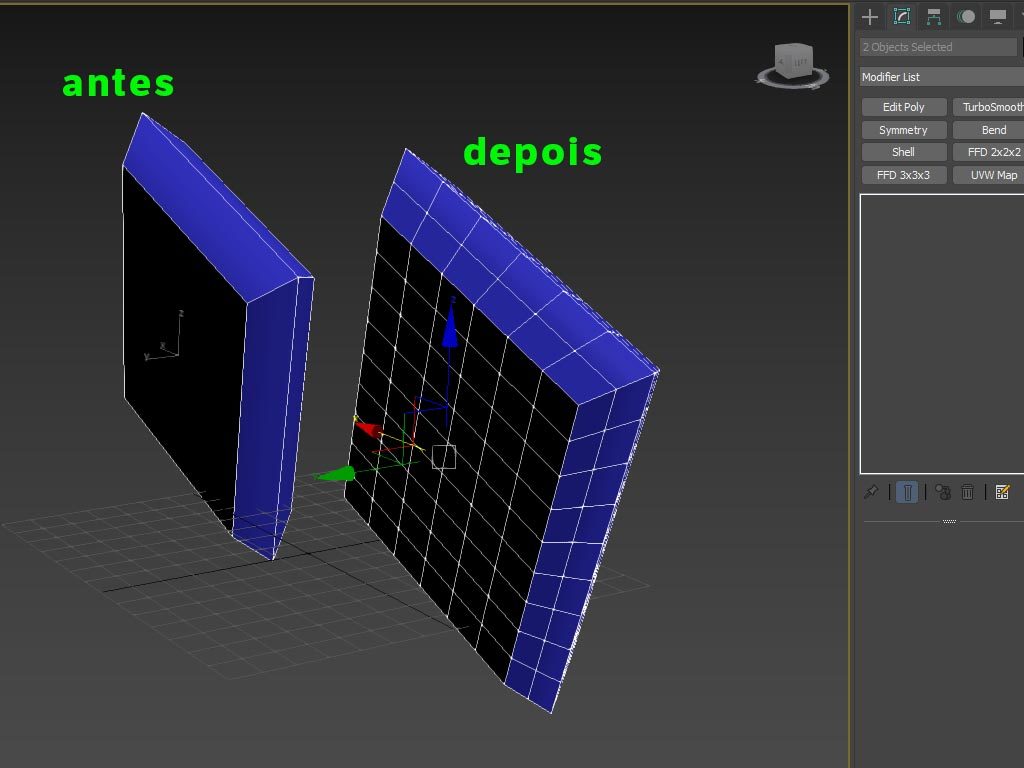
O passo a seguir é deixar o modelo com aspecto suavizado. Para isso selecionamos todo o elemento (Element) do objeto 3D e aplicamos um Relax.
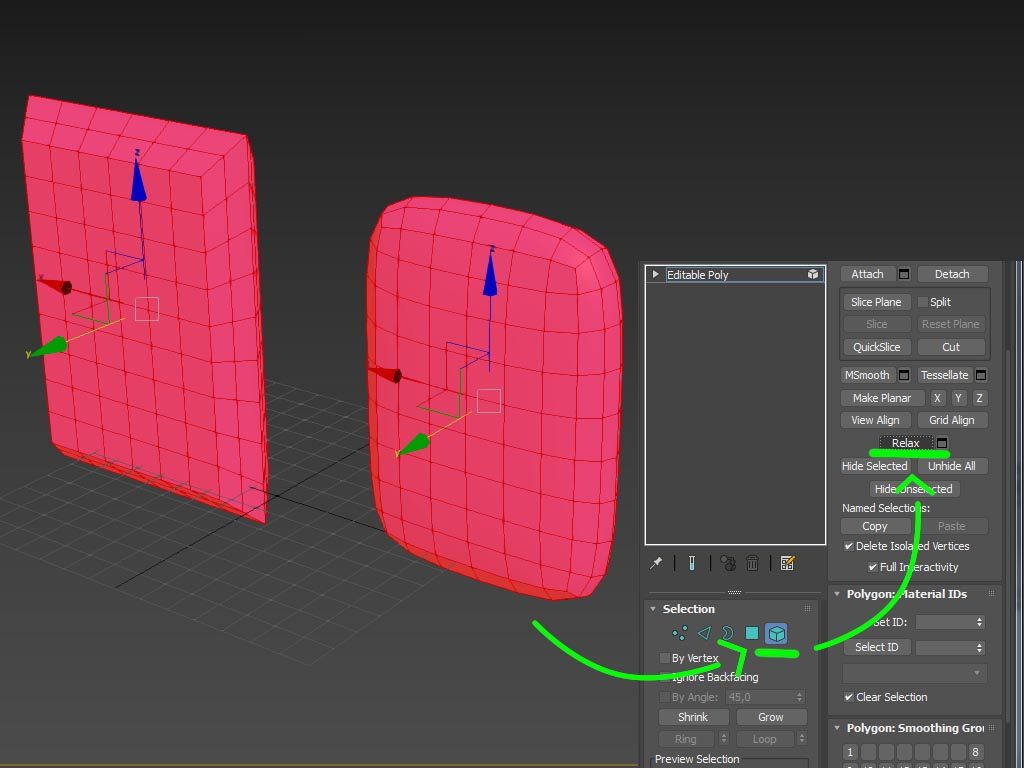
Agora que nosso box se transformou em uma almofada, podemos esticar as pontas para destacar um pouco mais.
Para isso, selecione todas as pontas (extremidades) através da seleção de vértices e escalone com o Soft Selection habilitado conforme imagem abaixo:
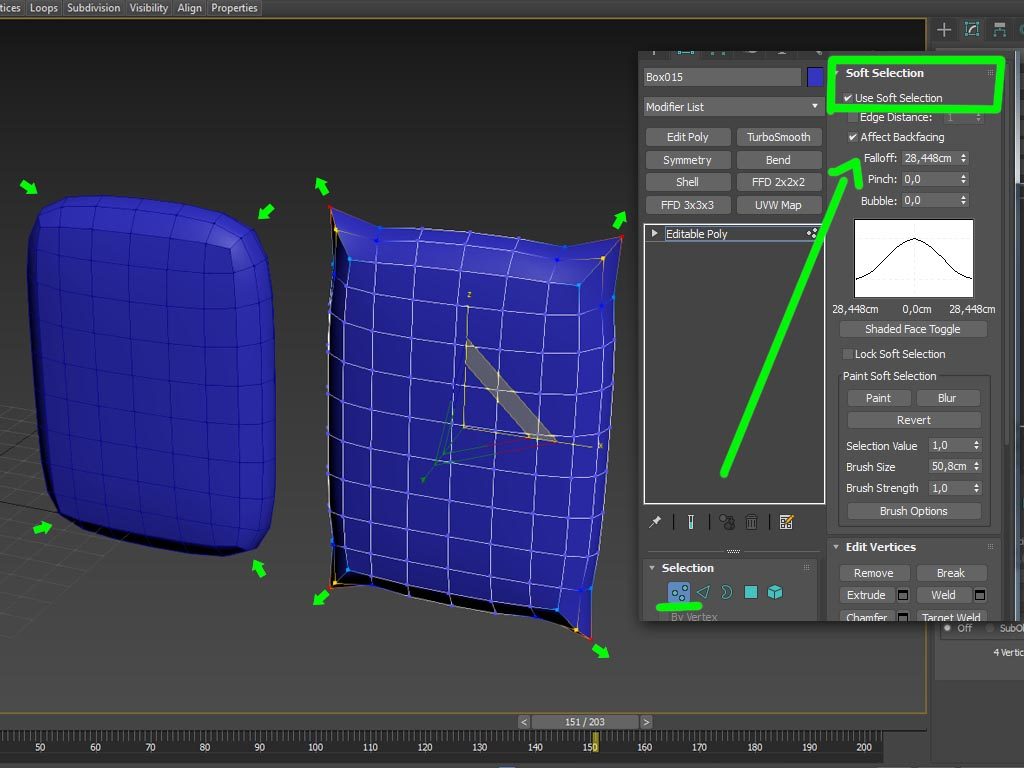
Para deixar o modelo com características de personagem, criamos uma pequena elevação na frente simulando uma barriga e nádegas na parte de trás simulando uma bundinha kkkk.
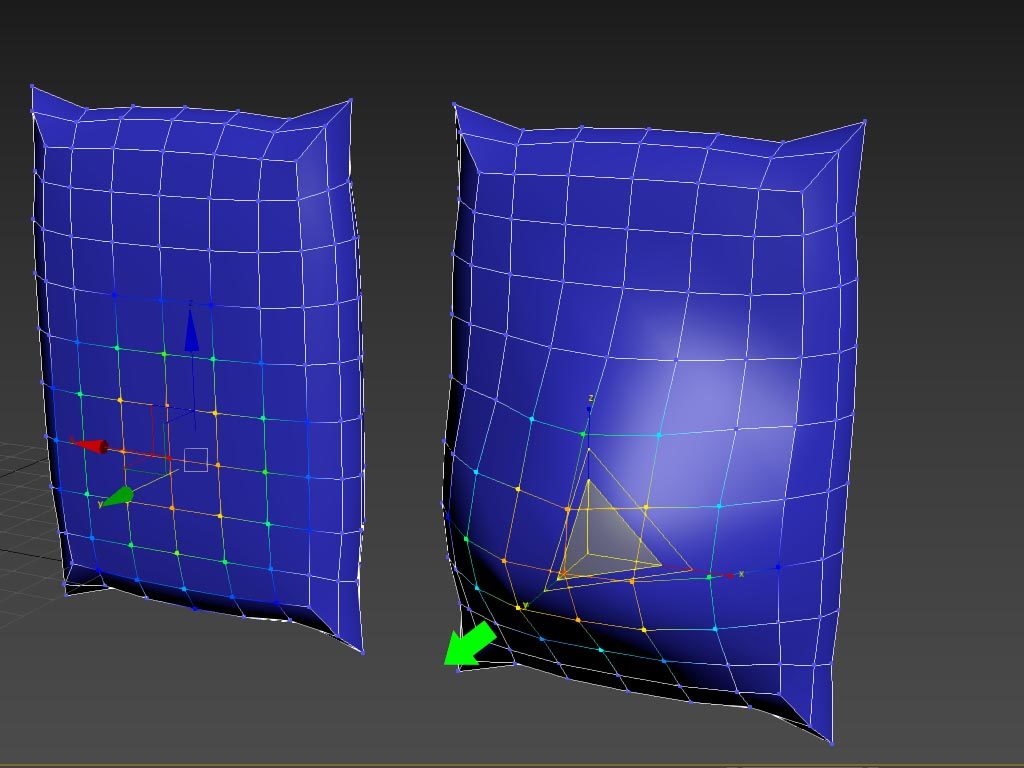
Veja abaixo como a bundinha ficou muito graciosa! Parece até que o personagem frequenta a academia.